Harika bir dizüstü bilgisayar sunumu hazırladınız ve önemli bir yönetim kurulu toplantısı sırasında bunu büyük ekranda HD olarak sergilemeniz mi gerekiyor? Wi-Fi Alliance kablosuz görüntüleme özelliği olan Miracast, kusursuz içerik paylaşımında ezber bozan bir özelliktir. Windows ve Android cihazlarda desteklenir ve bilgisayarınızdan daha büyük bir ekrana kablosuz akışa izin verir.
Ancak, özellikle Windows 10'den yükseltilenler olmak üzere tüm Miracast özellikli Windows 7 sistemleri bu özelliği desteklemez. İster şu tür sorunları gideriyor olun, ister Miracast Windows 10 çalışmıyorWindows 10 dizüstü bilgisayarınızda Miracast'ı etkinleştirmek veya sisteminizde bu özelliği etkinleştirmek istiyorsanız bu kılavuz, kablosuz ekran teknolojisinin çok yönlü dünyasına ilişkin bilgiler sağlayacaktır.
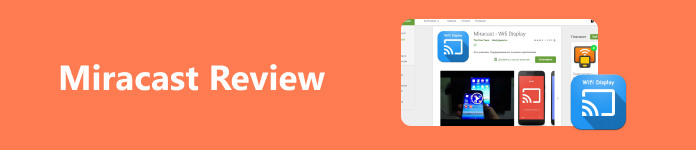
- Bölüm 1. Windows Miracast'ın Ayrıntılarla İncelenmesi
- Bölüm 2. Miracast'e En İyi 3 Alternatif
- Bölüm 3. Bonus: Telefonunuzun Ekranını Bilgisayara Yansıtın
- Bölüm 4. Windows Miracast Hakkında SSS
Bölüm 1. Windows Miracast'ın Ayrıntılarla İncelenmesi
Çoğu Windows 10/11 cihazında yerleşik olarak öne çıkan bir özellik olan Miracast, alternatif olarak ekran yansıtma veya kablosuz ekran olarak da tanınır. Bu işlevsellik, Windows 10 ekranınızın TV, monitör ve projektör gibi çeşitli ekranlara kablosuz aktarımını kolaylaştırır. Windows 10 ve sonraki sürümlerine önceden yüklenmiş olarak geldiğinden, Windows Miracast'in en dikkate değer özelliği, fiziksel bağlantılara ihtiyaç duymadan bilgisayarınızı zahmetsizce daha büyük bir ekrana aktarabilmesinde yatmaktadır.
Dahası, Miracast neredeyse tüm Android cihazlarda ve televizyonlarda mevcuttur. Bu, cihazınızın ekranını hiçbir sorun yaşamadan yansıtabileceğiniz anlamına gelir. Sadece bu değil, Miracast'ta gerçekten seveceğiniz bir özellik de, videoların sürükleyici bir şekilde görüntülenmesi veya izlenmesi için yüksek çözünürlüklü videolar yansıtmasıdır. Aynısı Windows 7/10/11'deki Miracast için de geçerlidir. Miracast ile mümkün olduğu için telefonu bir PC'ye yansıtmanız zor olmayacaktır.
- Artıları
- Android ekranını kablosuz olarak televizyona yansıtın.
- Videoyu dosyanın sesiyle birlikte yansıtır.
- Genel arayüz, uygulamalar ve medya dosyaları TV'ye kopyalanır.
- HDMI kablosuna ihtiyaç duymadan yüksek çözünürlüklü yayın kalitesi elde eder.
- Kullanışlı kısayollar aracılığıyla uyumlu cihazlarla hızlı eşleştirme.
- Hemen hemen tüm televizyonlarla uyumludur.
- EKSİLERİNİ
- Bağlantıların yansıtılması sırasında periyodik stabilite sorunları ortaya çıkabilir.
- Göndericiler ve alıcılar arasında gecikme sorunları yaşanabilir.
- Yalnızca Miracast'a hazır televizyonlarla çalışır.
Bölüm 2. Miracast'e En İyi 3 Alternatif
1. Herhangi Bir Masa
AnyDesk, küresel bir kitleye hitap eden, son derece kullanıcı dostu bir uzaktan masaüstü erişimi ve ekran paylaşım yazılımıdır. Windows, Mac, Linux, FreeBSD, Android ve iOS gibi büyük platformlar için uygundur ve kusursuz bağlantı için tak ve çalıştır deneyimi sunar.
- Artıları
- Uzaktan bilgisayar başlatmak için LAN'da Uyandırma özelliği.
- Basitleştirilmiş erişim için kişiselleştirilmiş adlara izin verin.
- Otomatik çözünürlük uyarlaması.
- EKSİLERİNİ
- Düşük çözünürlüklü cihaz sorunları.
- Bağlantı ve kopukluk sorunları.
- Büyük dosya aktarımları için Sınırlı Kontroller.
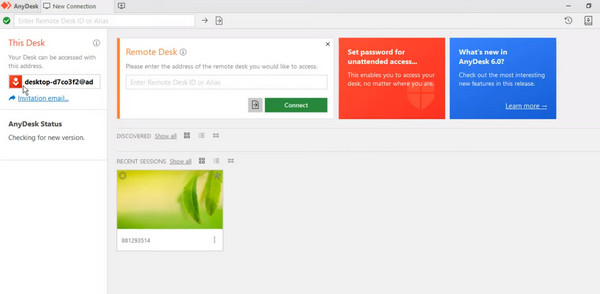
2. PC'mi Göster
ShowMyPC, sadeliği ön plana çıkaran bir ekran paylaşım uygulamasıdır. Basit kullanıcı arayüzü ve Windows, Mac ve Linux uyumluluğuyla, kusursuz ekran paylaşımı yetenekleri arayanlar için güvenilir bir seçenek haline geliyor.
- Artıları
- Yazılım sorunlarıyla ilgili uygun yardım.
- Teknik desteğin mevcudiyeti.
- Uzak masaüstü kontrolü erişilebilirliği.
- Dokümantasyon amacıyla oturum kaydı.
- EKSİLERİNİ
- Mac desteği eksikliği.
- Yazılım performansında ara sıra gecikme.
- Dosya aktarımı için CSP'lerle entegrasyonun olmaması.
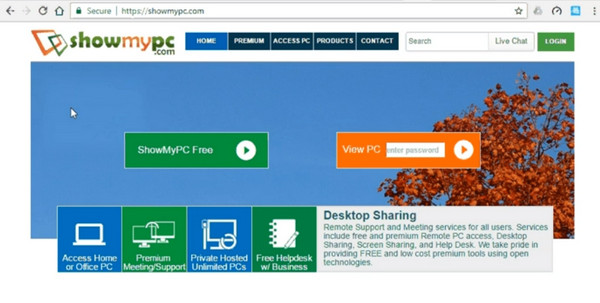
3. Lite Yöneticisi
LiteManager, bu ücretsiz ekran paylaşım uygulamaları arasında en güçlüsü olarak öne çıkıyor. Ancak arayüzü daha karmaşık ve gezinmesi zor olabilir. Bununla birlikte, aynı anda 30 bilgisayarı kontrol edebildiğinizde bu ödünleşim değerli hale gelir.
- Artıları
- Ticari kullanım için uygun maliyetli, güvenli ve zengin özellikli.
- Ücretsiz ve verimli, TeamViewer ile karşılaştırılabilir.
- Mükemmel uzaktan destek ve kolay kurulum.
- Mobil masaüstü kontrolü için Android uygulaması.
- EKSİLERİNİ
- Bir exe dosyasını yeniden adlandırırken işlemi durdurur.
- Ara sıra arayüz ve uzaktan yönetim yavaşlaması.
- Basit kullanıcı arayüzü, ancak acemi kurulum süresi.
- Dosya alımı için öğrenme eğrisi.
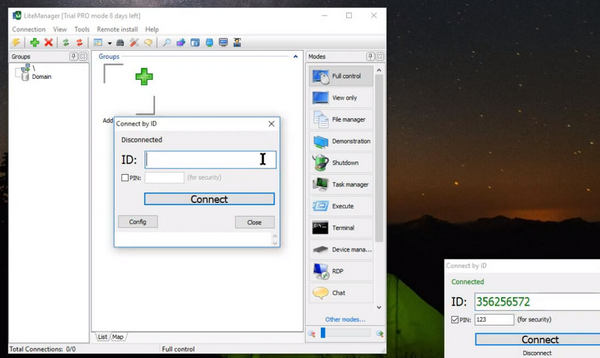
Bölüm 3. Bonus: Telefonunuzun Ekranını Bilgisayara Yansıtın
Güvenilir ekran paylaşımı için şunları göz önünde bulundurun: Apeaksoft Telefon AynasıWindows için birinci sınıf bir kablosuz yansıtma uygulaması. iPhone veya Android cihazınızı kontrol edin, PC'nizdeki ekranları görüntüleyin ve en son iOS 17 ve Android 13 uyumluluğuyla neredeyse tüm bilgisayarlara yayın yapın. PC'de iPhone yansıtma için kararlı AirPlay özelliğini kullanarak anlık görüntü yakalama ve açıklama ekleme yetenekleri sunar. Kablosuz ve kablolu olmak üzere iki bağlantı seçeneğiyle bu kompakt yazılım, tercih edilen yansıtma için esneklik sağlar. Bu aracı kullanmak için aşağıdaki adımları izleyin.
1. Adım Uygulamayı indirin ve yükleyin
Öncelikle programı indirip indirmeniz gerekiyor. Bedava indir düğmesine basın ve uygulamayı yükleyin. Bundan sonra hemen programı açın.
2. Adım Bir yansıtma yöntemi seçin
İster iOS ister Android cihazını yansıtıyor olun, kablolu ve kablosuz yansıtma arasında seçim yapabilirsiniz. Tercih ettiğiniz yöntemi işaretleyin; başarılı bir yansıtma işlemi için eğitici bir kılavuz görüntülenecektir.
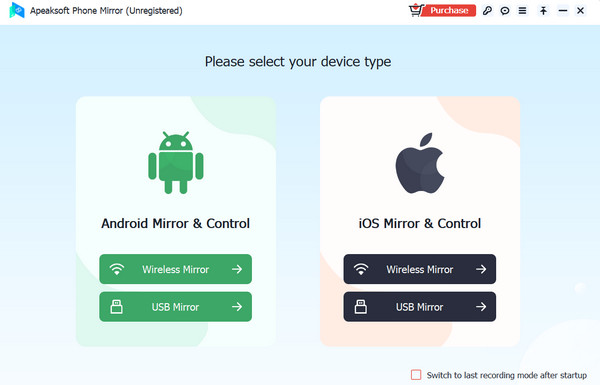
USB için: Üreticinin sağladığı kablonun her iki ucunu telefonunuza ve bilgisayarınıza bağlamanız yeterlidir.
Kablosuz Ayna için: iOS aygıtınızda Denetim Masası'na gidin ve Ekran Aynalama seçeneğini seçin. Bundan sonra bilgisayarınızın adını görmelisiniz. Android cihazlar için, telefonunuza FoneLab Mirror uygulamasını indirmeniz ve belirlemek, PIN koduya da QR kod bağlantısı. Hem telefonunuzun hem de PC'nizin aynı Wi-Fi ağına bağlı olduğundan emin olun.
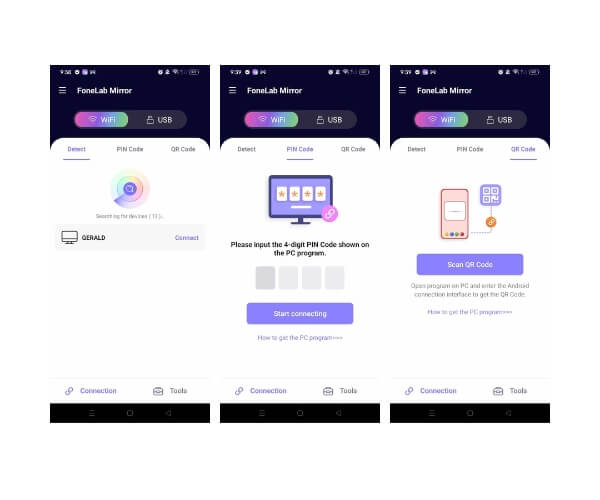
3. Adım Telefonu bilgisayara yansıtın ve kontrol edin
Telefon ve PC bağlandığında, telefon cihazınızın ekranını PC kontrolüne daha geniş, daha büyük bir ekranda görmelisiniz.
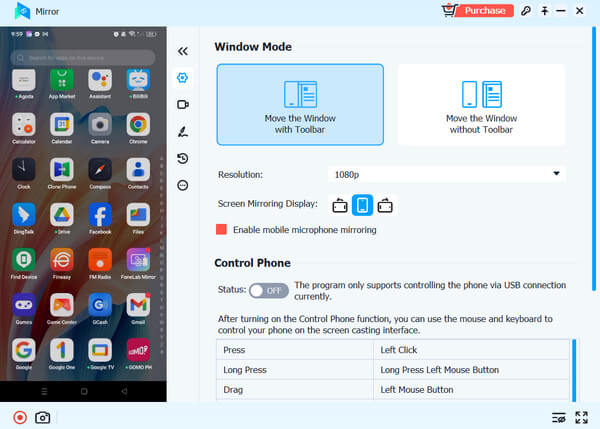
Bölüm 4. Windows Miracast Hakkında SSS
Mac için Miracast var mı?
Hiçbiri yok. Apple, macOS sistemlerinde Miracast'ı desteklememektedir. Ancak Mac ekranınızı diğer TV'lere yansıtmak için alternatif AirPlay özelliğini tercih edebilirsiniz.
Windows 10 için Miracast sürücüleri var mı?
Miracast, Windows 10 tarafından desteklenen bir kablosuz ekran standardıdır ve ek bir Windows 10 Miracast sürücüsü gerektirmez. Bu nedenle, Windows 10 dizüstü bilgisayarda Miracast'ın nasıl etkinleştirileceğini öğrenmek de gerekmez.
Miracast olmadan Windows 10'u Roku'ya aktarabilir miyim?
Evet. Kullanmak istemiyorsanız veya Miracast özelliği çalışmıyorsa TV'nizi veya Roku TV'nizi bağlamak için bir HDMI kablosu kullanmayı deneyebilirsiniz. O zaman aynalamanız daha kolay olacaktır.
Sonuç
Miracast kablosuz işlevi, PC ekranınızı bir TV'ye yansıtmak için kullanışlı bir yol sunar ve HDMI kablosuna olan ihtiyacı ortadan kaldırır. Ancak, çalışma sırasında bazı kalite düşüşleri veya gecikmeler olabileceğini unutmamak önemlidir. Ek olarak Miracast Windows 10 ve 11, Miracast özelliğini kullanarak mobil cihazlarınızı TV'lere yayınlamak için alternatif uygulamalar mevcuttur.




